Spis treści
Pokud jste ztratili nebo neúmyslně smazali soubor FLA a hledáte pomoc s obnovou smazaných souborů FLA, jste na správném místě. Ztráta dat může být způsobena řadou faktorů, ale nebojte se – máme pro vás podrobné pokyny, které vám pomohou obnovit vaše soubory .fla. Využijte náš podrobný návod pro rychlou a efektivní obnovu souborů bez ohledu na vaši úroveň zkušeností.
Co je to soubor FLA
Soubory FLA (Flash Authoring) představují upravitelné zdrojové projekty pro animace, hry a interaktivní obsah Adobe Flash. Tyto binární soubory obsahují vektorovou grafiku, kód ActionScript, časové osy, symboly a vložená média.
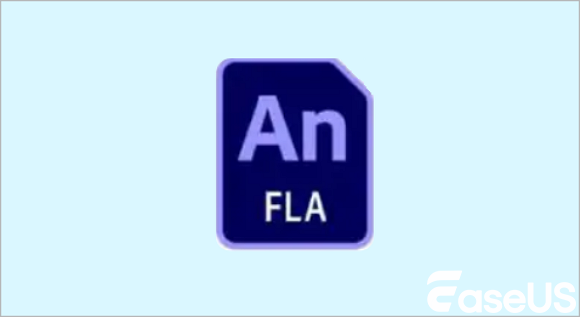
Soubor FLA není totéž co video nebo obrázek. Je to soubor projektu, který se používá k obnovení vaší poslední nedokončené úpravy animace, včetně knihovny objektů a zdrojových souborů potřebných k vytvoření animace, jako je grafika, video, textové prvky, zvuk a další materiály.
Jak otevřít projekt Adobe Flash
Bez nativní podpory Flash Professional CC na moderních systémech vyžaduje otevírání souborů FLA kreativní řešení.
Metoda 1. Adobe Animate CC
Adobe Animate je jediný program, který dokáže otevřít soubor FLA. Tento tutoriál vás krok za krokem provede otevřením souboru FLA ve Windows.
- Stáhněte si a nainstalujte Adobe Animate. Bezplatná zkušební verze je k dispozici ke stažení z oficiálních webových stránek Adobe .
- Pomocí kontextové nabídky po kliknutí pravým tlačítkem myši vyhledejte soubor .fla a vyberte Otevřít.
- Po výběru možnosti Otevřít v programu vyberte Adobe Animate. Stiskněte OK.
Metoda 2. Virtualizace
Zakažte přístup k síti, abyste se vyhnuli bezpečnostním rizikům při otevírání souborů FLA prostřednictvím virtualizace.
- Vytvořte virtuální počítač s Windows XP/7 pomocí VirtualBoxu
- Instalace Flash Professional CS6 (poslední samostatná verze)
- Přenos FLA souborů prostřednictvím sdílených složek
Metoda 3. Převod souborů Fla do video formátu
Adobe Animate je jediný nástroj, který dokáže otevírat, upravovat a převádět soubory FLA. Adobe Animate vytváří soubory FLA. Jakýkoli jiný nástroj nebo webová stránka, která tvrdí, že dokáže otevírat nebo převádět FLA do formátu MP4, MOV, AVI nebo jakéhokoli jiného video souboru, je nepochybně clickbait.
Zde je návod, jak použít Adobe Animate k převodu FLA do MP4.
- Pokud jste tak ještě neučinili, stáhněte si a nainstalujte si do počítače aplikaci Adobe Media Encoder.
- Spusťte Adobe Animate a otevřete soubor FLA.
- Poté klikněte na Soubor > Exportovat > Exportovat video.
Jak obnovit smazané soubory projektu Adobe Flash
Pokud se ocitnete v této situaci, zdržte se prosím jakýchkoli akcí, které by mohly vést k přepsání souborů. Dále zkontrolujte, zda se vaše smazané soubory nenacházejí v koši. Pokud je odpověď negativní, důrazně doporučujeme použít k jejich obnovení software pro obnovu dat.
V různých situacích ztráty dat si EaseUS Data Recovery Wizard vede obdivuhodně. Pomáhá uživatelům obnovit smazané soubory z koše, formátovaných pevných disků a dat smazaných antivirovým softwarem a další. Ve třech jednoduchých krocích dokáže software EaseUS Data Recovery obnovit poškozené nebo ztracené soubory PDF.
Nainstalujte si tento software do počítače hned teď a pak ho vyzkoušejte.
Krok 1. Vyberte umístění a spusťte skenování
Spusťte Průvodce obnovou dat EaseUS, najeďte myší na oddíl/disk, kde byly uloženy smazané soubory. Klikněte na „Hledat ztracená data“ pro nalezení ztracených souborů.

Krok 2. Vyberte soubory, které chcete obnovit
Po dokončení skenování vyberte smazané soubory, které chcete obnovit. Kliknutím na filtr zobrazíte pouze požadované typy souborů. Pokud si pamatujete název souboru, můžete také vyhledat pomocí vyhledávacího pole, což je nejrychlejší způsob, jak najít cílový soubor.

Krok 3. Náhled a obnovení smazaných souborů
Zobrazte si náhled obnovitelných souborů. Poté vyberte soubory, které chcete obnovit, a kliknutím na tlačítko „Obnovit“ uložte soubory do nového úložiště namísto disku, kde byla data dříve ztracena. Můžete si vybrat cloudové úložiště, například OneDrive, Disk Google atd., a kliknutím na tlačítko „Uložit“ uložte obnovené soubory.

Pokud shledáte tyto informace užitečnými, sdílejte je s ostatními na sociálních sítích, abyste jim pomohli překonat tento běžný problém.
Závěr: Záchrana digitálního dědictví
Obnova souborů FLA spojuje vyhledávání dat s digitální archeologií. Zatímco Koš/Stroj času nabízí rychlé opravy pro nedávno smazané soubory, profesionální nástroje jako EaseUS Data Recovery se stávají nezbytnými pro hlubší ztráty.
Obnova smazaných souborů FLA: Nejčastější dotazy
Pokud stále máte nějaké otázky ohledně odstraňování flasterů, podívejte se na níže uvedené rychlé odpovědi, které vám pomohou:
1. Mohu obnovit soubory FLA smazané před lety?
Soubory můžete obnovit pomocí softwaru pro obnovu dat, i když jste je smazali nebo ztratili už dávno. Abyste zabránili přepsání, nepoužívejte disk, na kterém byla data uložena. Prohlédněte si soubory, které lze obnovit, naskenujte disk a nainstalujte si důvěryhodný nástroj pro obnovu.
2. Jsou soubory FLA synchronizované s cloudem obnovitelné?
Ano, můžeš to zkusit přes:
- OneDrive/Disk Google: Historie verzí (až 30 dní)
- Dropbox: Stránka s odstraněnými soubory (180 dní pro placené účty)
Powiązane artykuły